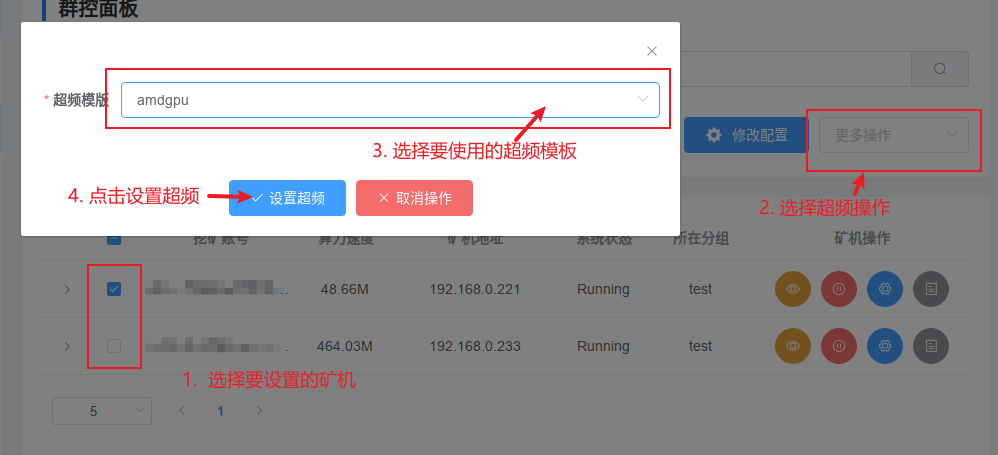AceMiner挖矿教程
这是 AceOS 和 AceMiner 的使⽤⼿册,单机版挖矿软件主要用于个人用户在单机、个人电脑上挖矿,支持自动超频、定时挖矿、锁屏挖矿等功能。同时还提供了按分钟、小时、天的算力统计曲线数据,让用户随时了解矿机状态。
AceOS
AceOS 是针对 AceMiner 的定制系统,基于 Ubuntu LTS 20.04,集成 Amd 和 Nvidia 显卡驱动。
下载
AceOS 以磁盘镜像格式发布,安装时使⽤镜像烧录工具将下载的镜像烧录到 U 盘或者移动硬盘, 然后将 U 盘插⼊机器,启动即可。
制作U盘镜像
下载镜像文件并解压

使用Rufus
下载Rufus,然后双击启动,不需要安装。如果系统开启了【用户账户控制】,启动时会弹出提示框确认是否允许rufus控制系统,选择【是】。 
如图配置 rufus,操作如下:
- 选择要写⼊的U盘或者移动硬盘
- 选择解压出的系统镜像
- 点击【开始】按钮,开始写⼊操作
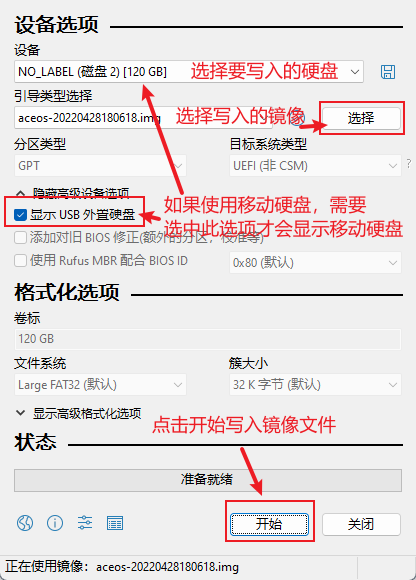
开始写⼊时会弹出警告提⽰,写⼊镜像会清空 U 盘或者移动硬盘中的内容,请注意备份 U 盘或移 动硬盘中原有⽂件。
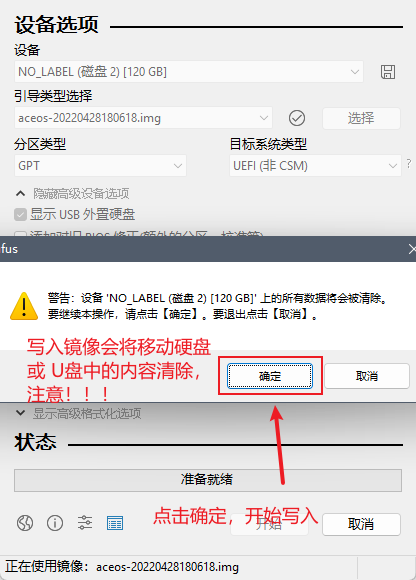
开始写⼊操作后,可以通过进度条查看写⼊进度。
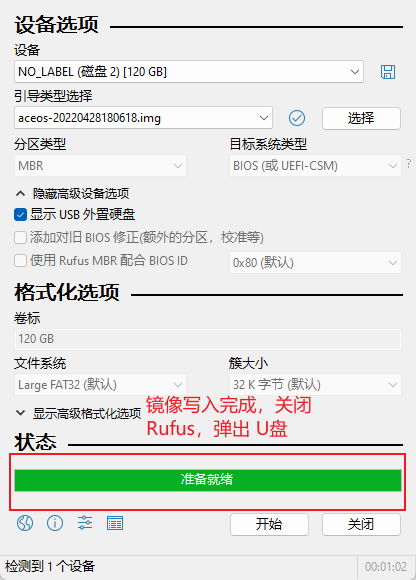
写⼊完成后,rufus 会提⽰准备就绪,此时可以关闭 rufus,并且弹出 U 盘,然后将 U 盘插⼊需要 启动的机器上,从 U 盘启动系统。
启动AceOS
镜像成功写⼊U盘后,就可以将 U 盘插⼊机器启动,启动时需要注意:
- 需要设置系统 BIOS 从 UEFI 启动
- 需要设置系统的启动顺序,优先从写⼊镜像的 U盘启动
AceMiner
AceMiner 是集成化的矿机管理工具,内置 Ethminer、NBMiner, Phoenix Miner 等挖矿软件, ⽀持单机挖矿,并且⽀持群控。
下载
AceMiner 分为两个版本,单机版和群控版。矿机需要安装单机版,如果矿机数量少,可以直接使 ⽤单机版的配置功能管理和控制矿机,如果矿机数量多,可以在控制电脑上安装群控版,批量配置 和管理矿机。
单机版
AceMiner 单机版可以单独安装在矿机上,针对单台矿机设置、挖矿,同时也是群控版的客⼾端, 可以通过群控版在局域⽹中被群控。
安装
安装前需要注意以下内容:
- 如果使⽤ AceOS, AceOS 已经内置 AceMiner,不需要再安装。
- AceMiner 单机版⽬前仅⽀持 Linux 系统 (Ubuntu 20.04)。
- 如果⾮ AceOS 安装 AceMiner,请确保显卡驱动已经安装,并且显卡可⽤,并且确保 nvidia-smi (N卡) 和 rocm-smi (A卡) 可⽤。
Linux系统
# 下载deb包
wget https://kldl.oss-accelerate.aliyuncs.com/aceminer/dl/AceMiner-latest-amd64-linux-standard.deb
# 或使用curl下载
# curl -L https://kldl.oss-accelerate.aliyuncs.com/aceminer/dl/AceMiner-latestamd64-linux-standard.deb
# -O ./AceMiner-latest-amd64-linux-standard.deb
# 安装下载的deb包
sudo apt install ./AceMiner-latest-amd64-linux-standard.deb
打开AceMiner
进⼊ AceMiner 单机版的控制⻚⾯有两种⽅式: 单独安装 AceMiner,:可以在系统菜单中看到 AceMiner,可以直接打开 AceMiner。 使⽤ AceOS:可以在系统桌⾯空⽩处右键打开菜单,可以在菜单中看到 AceMiner ⼊⼝,点击即可 打开
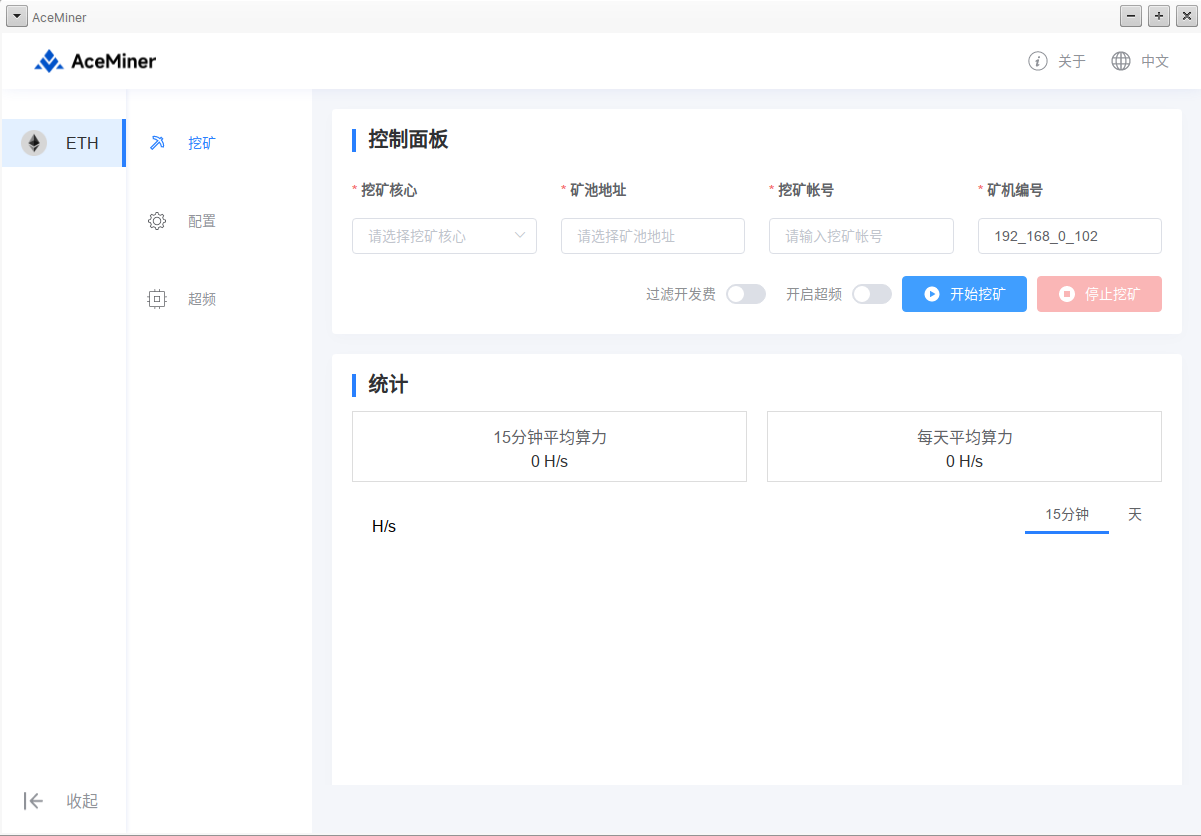
如果不⽅便直接操作矿机,可以通过与矿机同⼀局域⽹的其他电脑的浏览器,使⽤地址 http://<矿机 ip>:9123 打开浏览器,⽐如矿机 ip 地址是 192.168.0.2 , 可以使⽤地址http://192.168.0.2:9123
配置矿梯(不使用矿梯可忽略此步骤)
注意:此处需要确保矿梯配置的币种与挖矿软件配置的币种保持一致,否则无法连通
配置矿梯后,准备好
①矿梯本地IP+端口号
②挖矿子账户
一、挖矿功能
直接打开 AceMiner 和使⽤浏览器控制 AceMiner 的操作⽅式相同。 ⾸先,需要在设置⻚⾯配置挖矿相关的参数
- 【挖矿核⼼】AceMiner ⽀持不同的挖矿软件,针对当前币种,可以选择想要使⽤的挖矿软件
- 【矿池地址】填⼊想要使⽤的矿池对应币种的挖矿地址
- 【挖矿账号】填⼊所在矿池的挖矿账号,对于⽀持匿名挖矿的矿池,可以填⼊钱包地址
- 【矿机编号】矿机编号,默认为 IP 地址,可以修改
- 【过滤开发费】开启此选项后,会⾃禁⽌挖矿软件与矿池连接之外的所有⽹络连接
- 【开启超频】使⽤显卡超频,需要提前设置超频模板
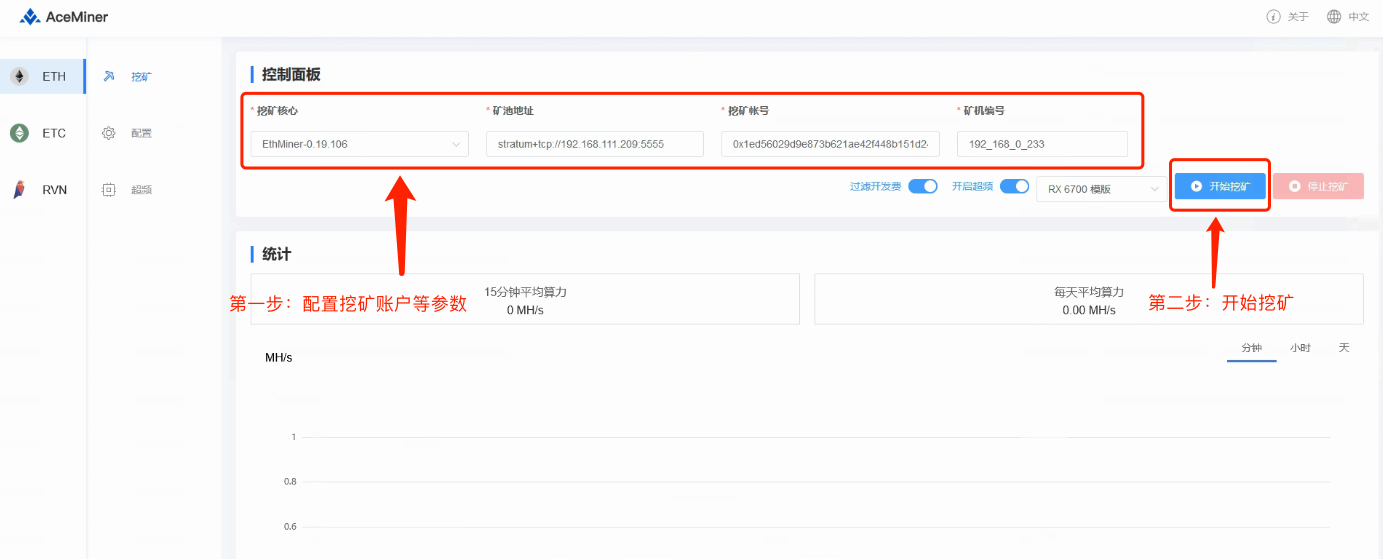
二、系统设置
分时模式启用后,您可控制AceMiner在指定的时间段进行挖矿,便于灵活控制挖矿周期。
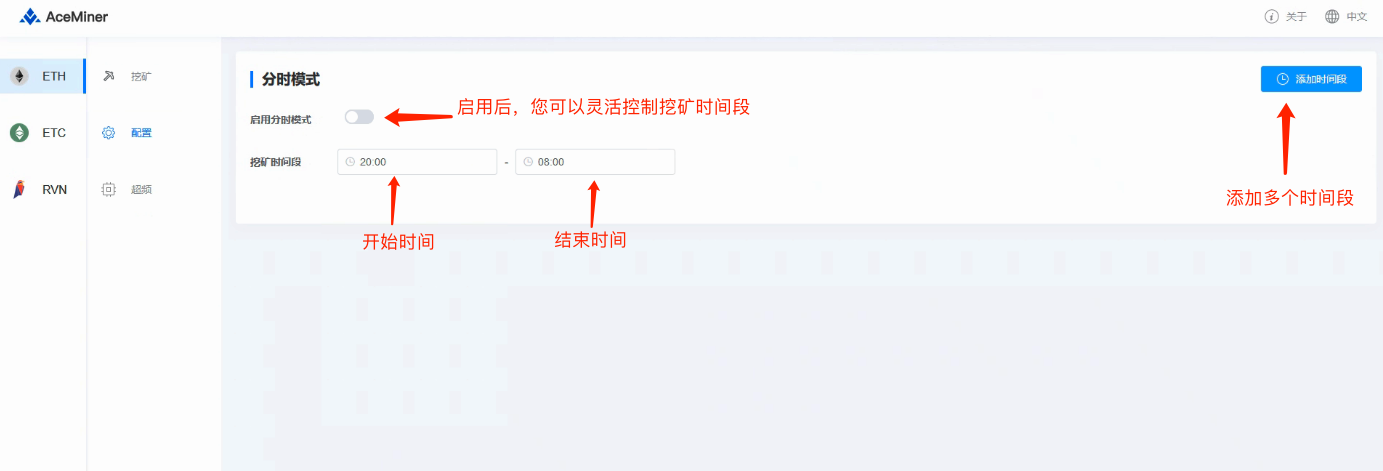
三、设置超频模版
可自定义超频模版,用于矿机超频。开启超频后,挖矿效率会有一些提高,但同时可能影响显卡寿命,请谨慎操作。
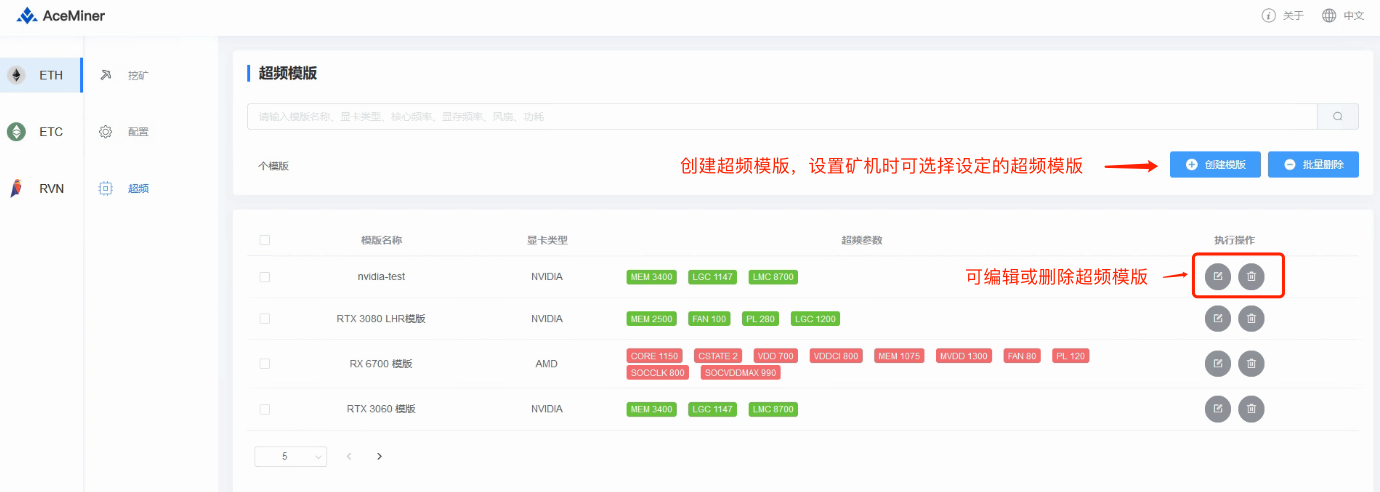
四、算力统计
- 开始挖矿后系统按15分钟、天统自动统计力曲线,便于用户追踪矿机算力状态。
- 点击分钟、小时、天选项卡可以刷新最新的矿机算力状态。
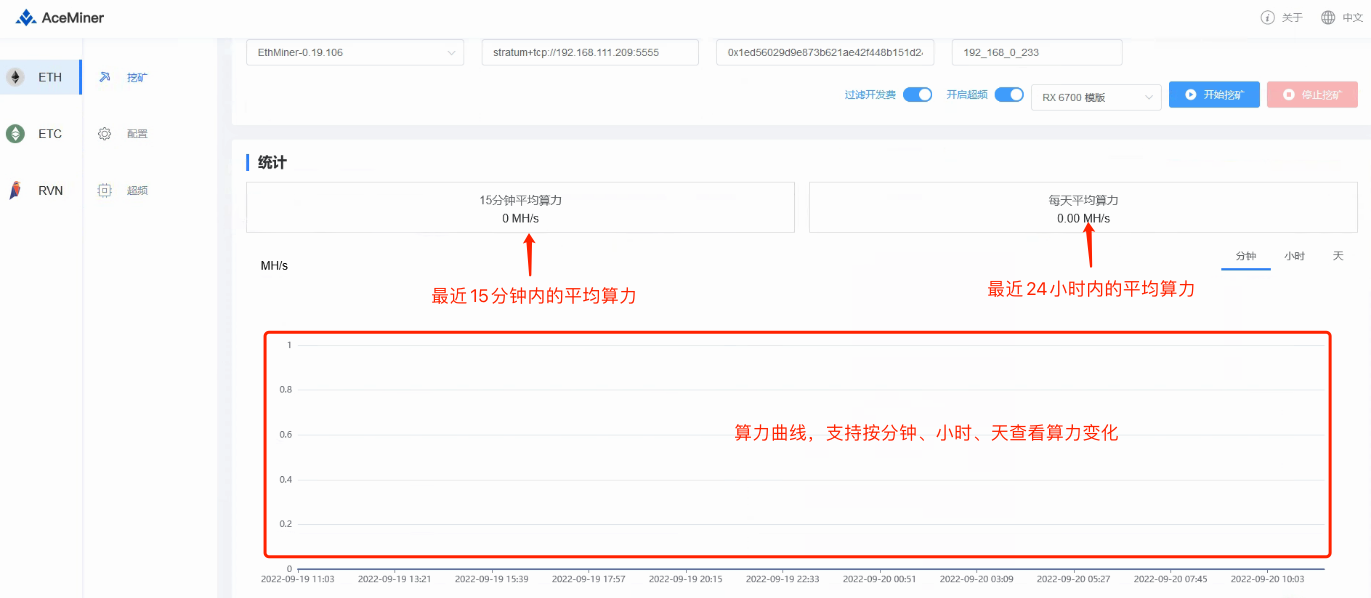
五、自动更新
启用自动更新后,系统将每隔一段时间自动检查版本,若发现新版本将会自动更新。
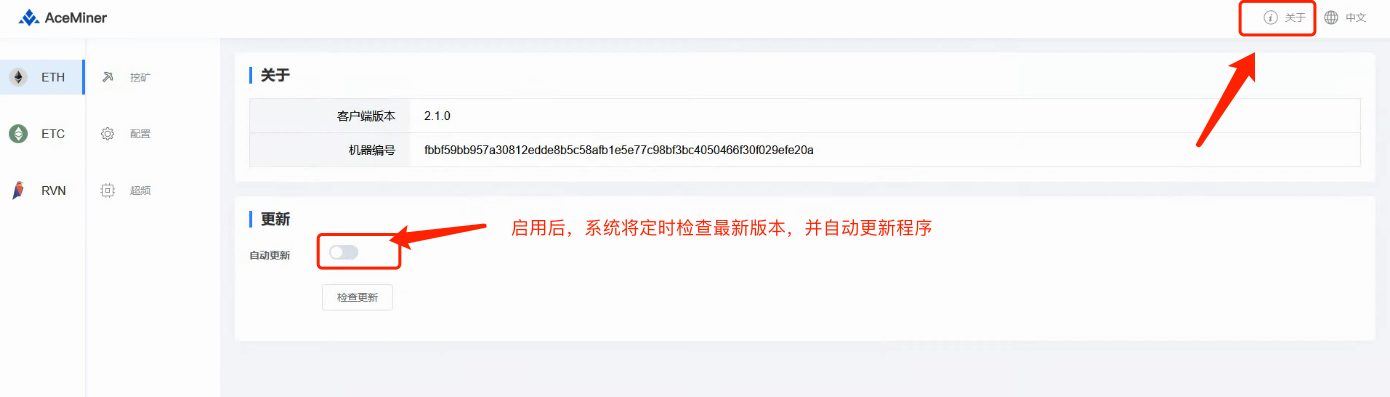
群控版
如果矿机数量多,可以安装群控版批量控制。需要注意的是,被控矿机需要安装单机版,同时群控 只能控制同⼀局域⽹的矿机,不⽀持通过互联⽹远程控制。
安装
群控版不需要安装在矿机上,矿机需要安装单机版。群控版⽀持 Windows、Linux、Mac OS。
Linux系统
wget https://kldl.oss-accelerate.aliyuncs.com/aceminer/dl/AceMiner-latest-amd64-
linux-cluster.deb
sudo apt install ./AceMiner-latest-amd64-linux-cluster.deb
Windows系统
下载Windows群控版,双击运行安装。
MacOS系统
下载MacOS群控版-Inter,双击运行安装。
下载MacOS群控版-M1,双击运行安装。
使用
AceMiner 群控版安装后会在系统菜单出现,可以通过系统菜单打开,同单机版,Linux 版本的群 控版也⽀持浏览器通过http://<ip>:9123 打开。群控版打开后如下图所⽰:
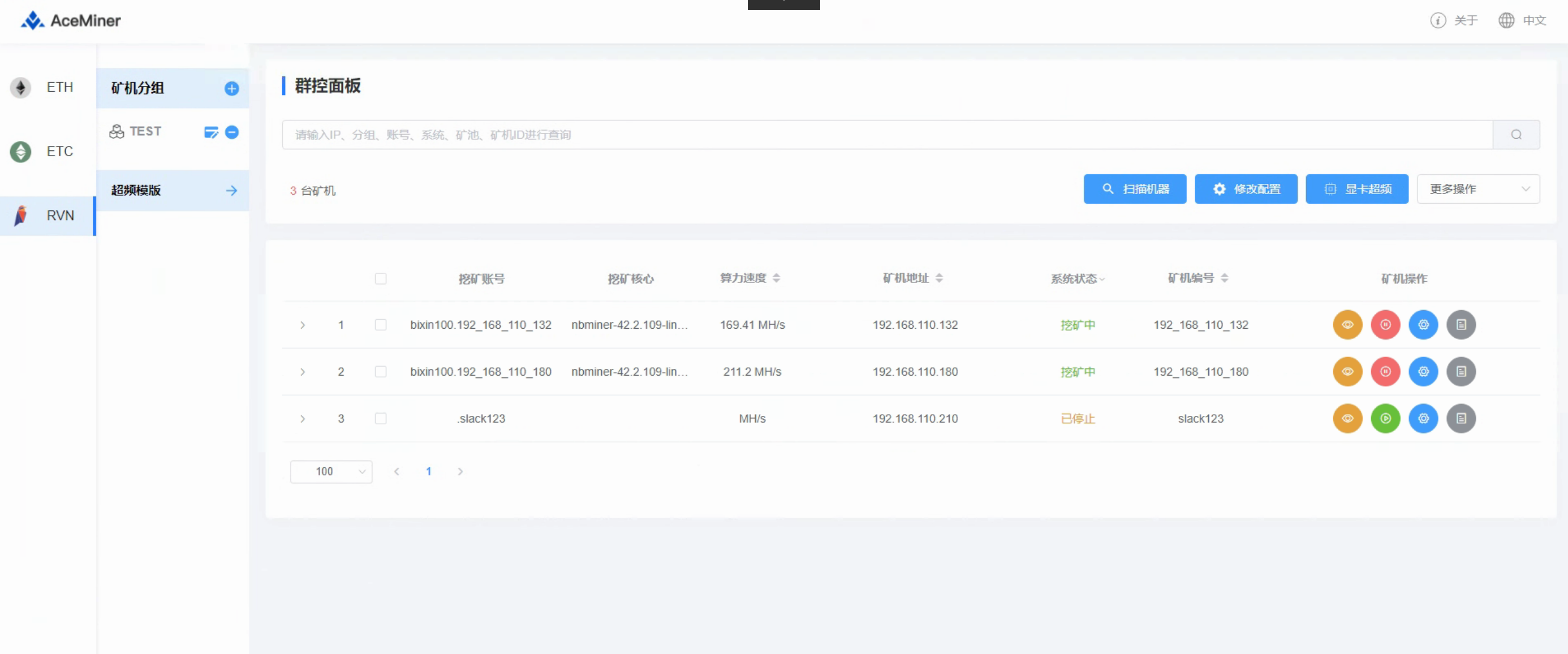
一、添加矿机
①使⽤群控版,需要⾸先添加矿机分组。每个分组⽀持多个 ip 地址段。 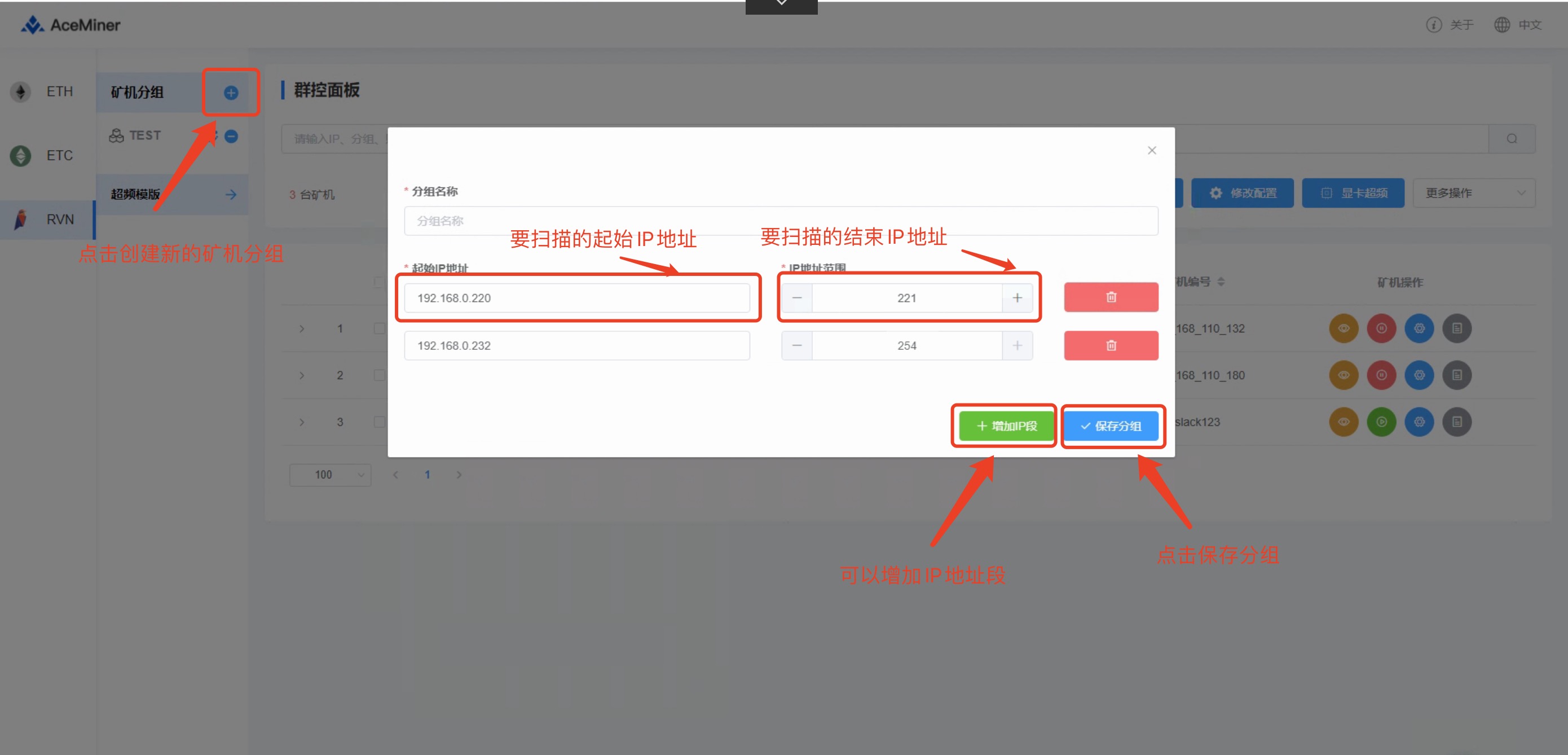
②添加矿机分组后,选择新添加的分组,点击【扫描机器】就会⾃动扫描分组中 ip 地址段已经安装 单机版的矿机(未安装单机版的矿机不会被扫描到)。
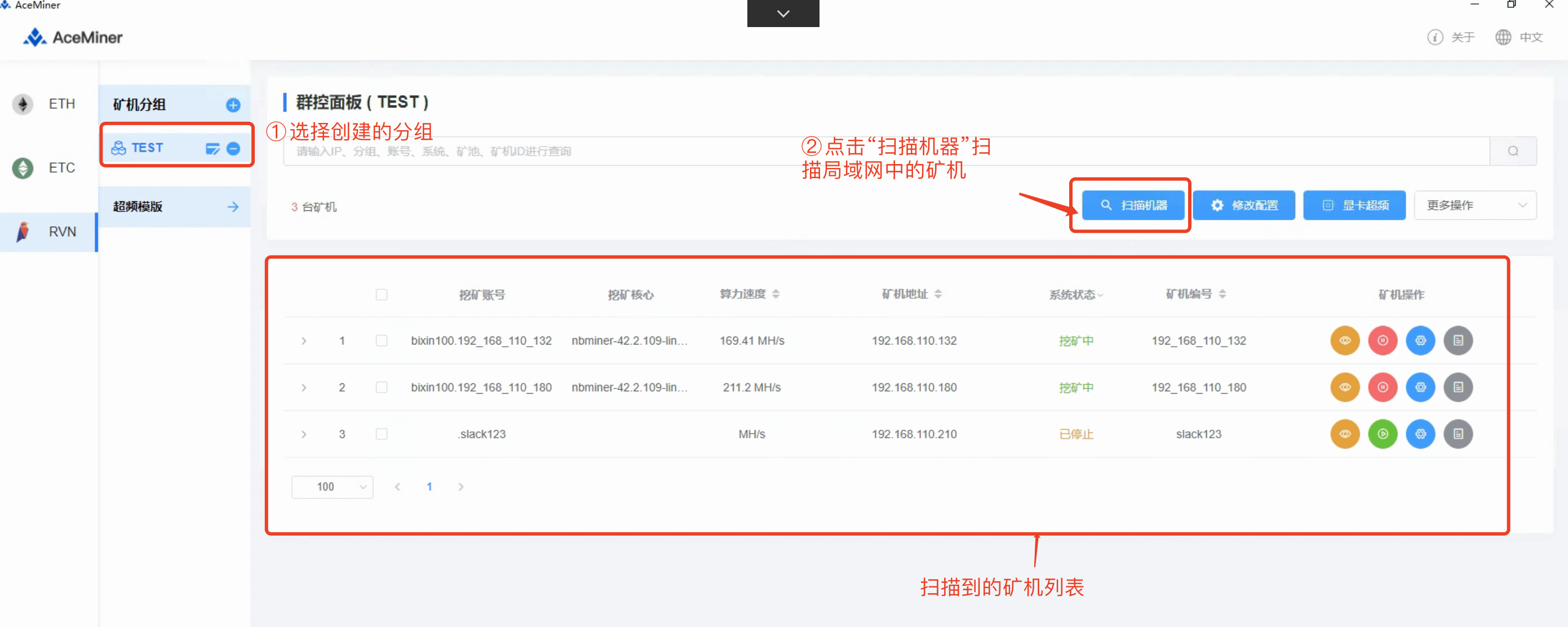
③矿机扫描成功后,可以多选矿机列表中的机器,然后批量配置挖矿参数。 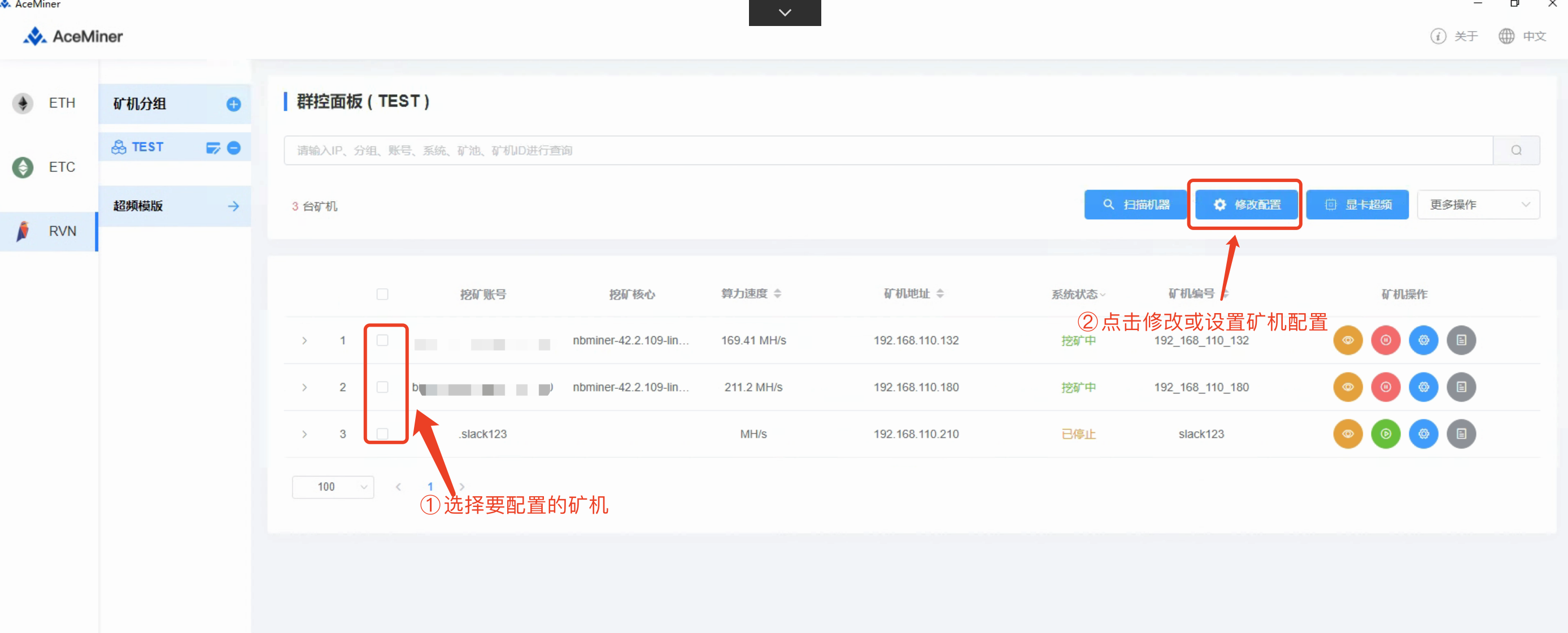
④挖矿参数配置同单机版挖矿参数⼀致。
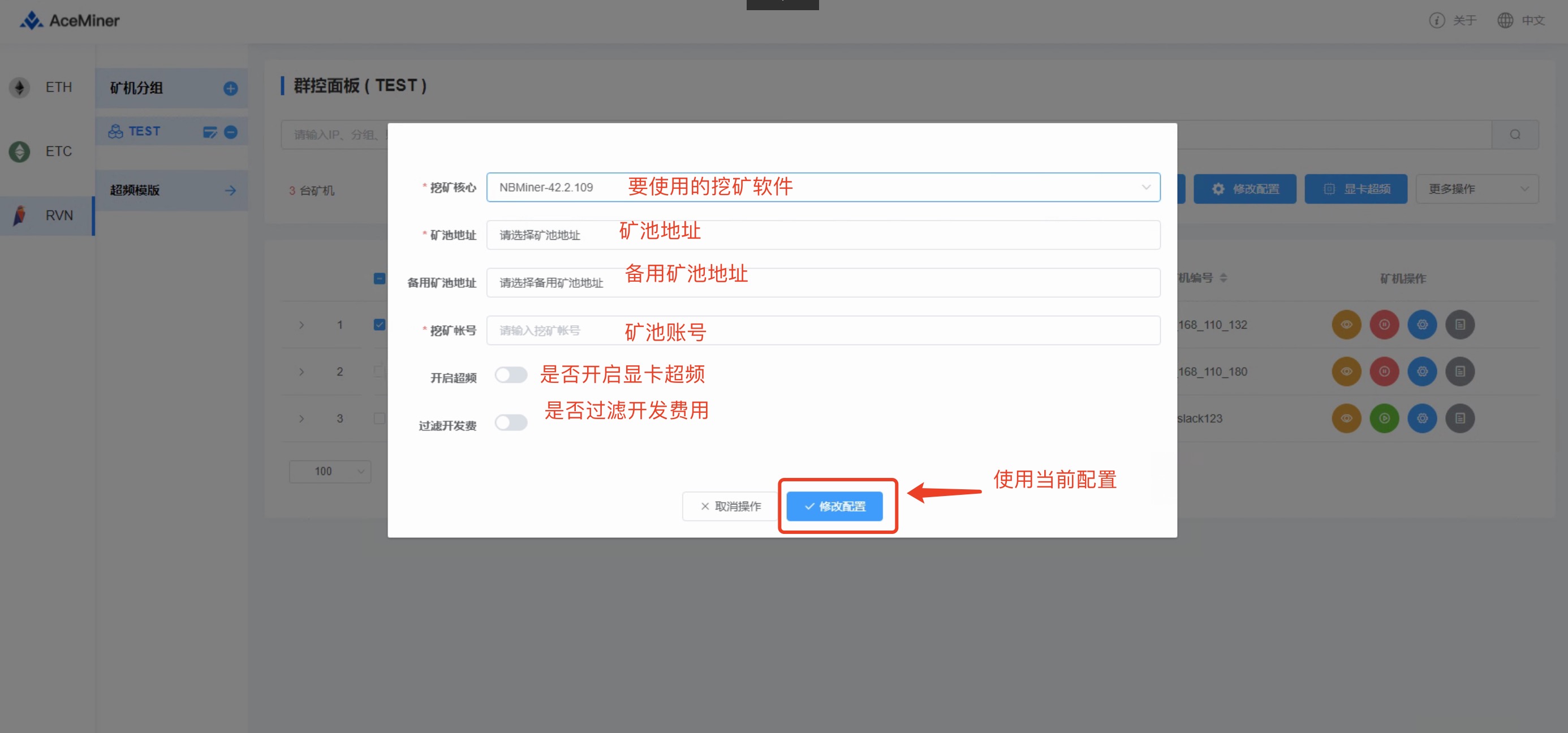
⑤除批量设置矿机挖矿参数,群控版还⽀持如下批量操作:
- 【启动挖矿软件】批量启动矿机挖矿软件
- 【停⽌挖矿软件】批量停⽌矿机挖矿软件
- 【重启挖矿软件】批量重启矿机挖矿软件
- 【升级矿机】批量升级矿机
- 【重启矿机】批量重启矿机
- 【关闭矿机】批量关闭矿机
- 【升级AMD显卡驱动】批量升级AMD显卡驱动
- 【升级NVIDIA显卡驱动】批量升级NVIDIA显卡驱动
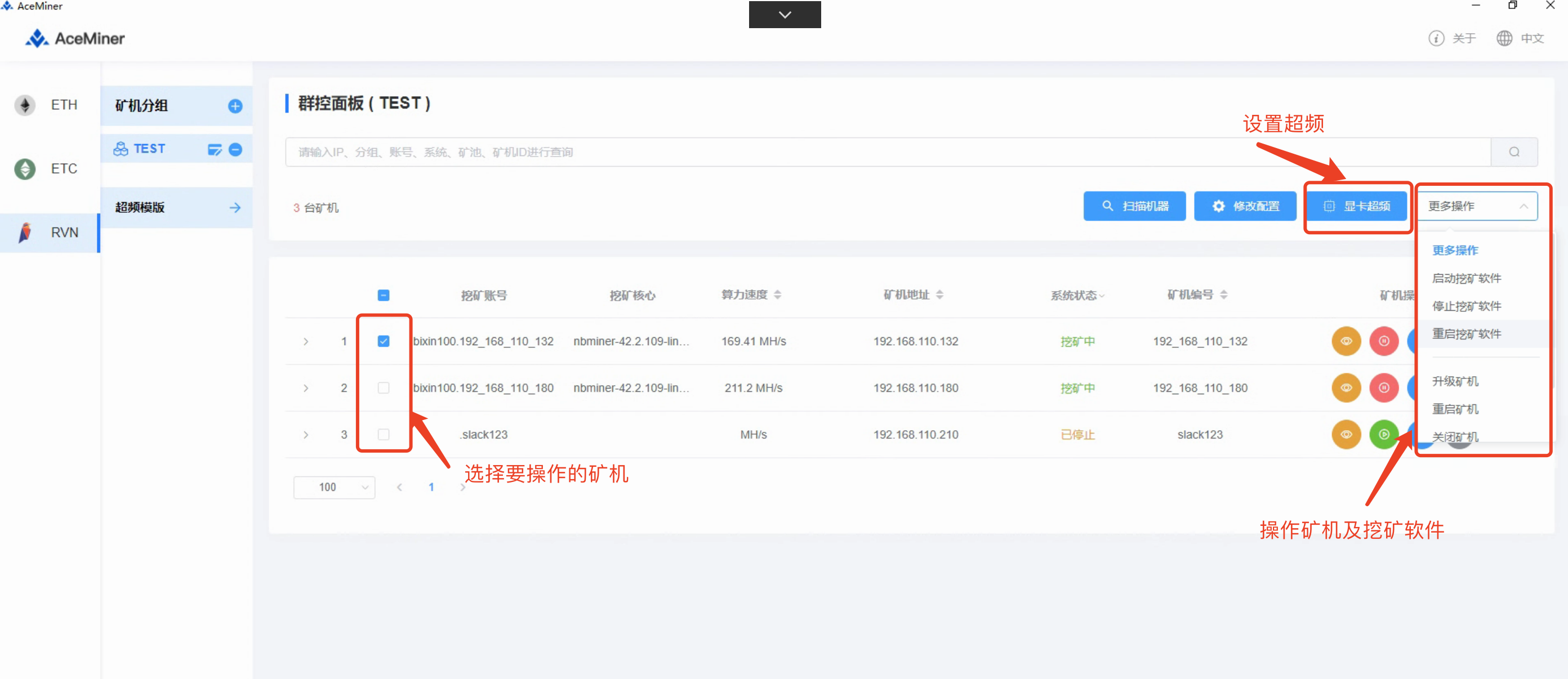
⑥矿机列表中,可以针对每台矿机查看矿机算⼒统计。(同单机版,此算⼒时挖软件显⽰的算⼒,⾮矿池实际算⼒) 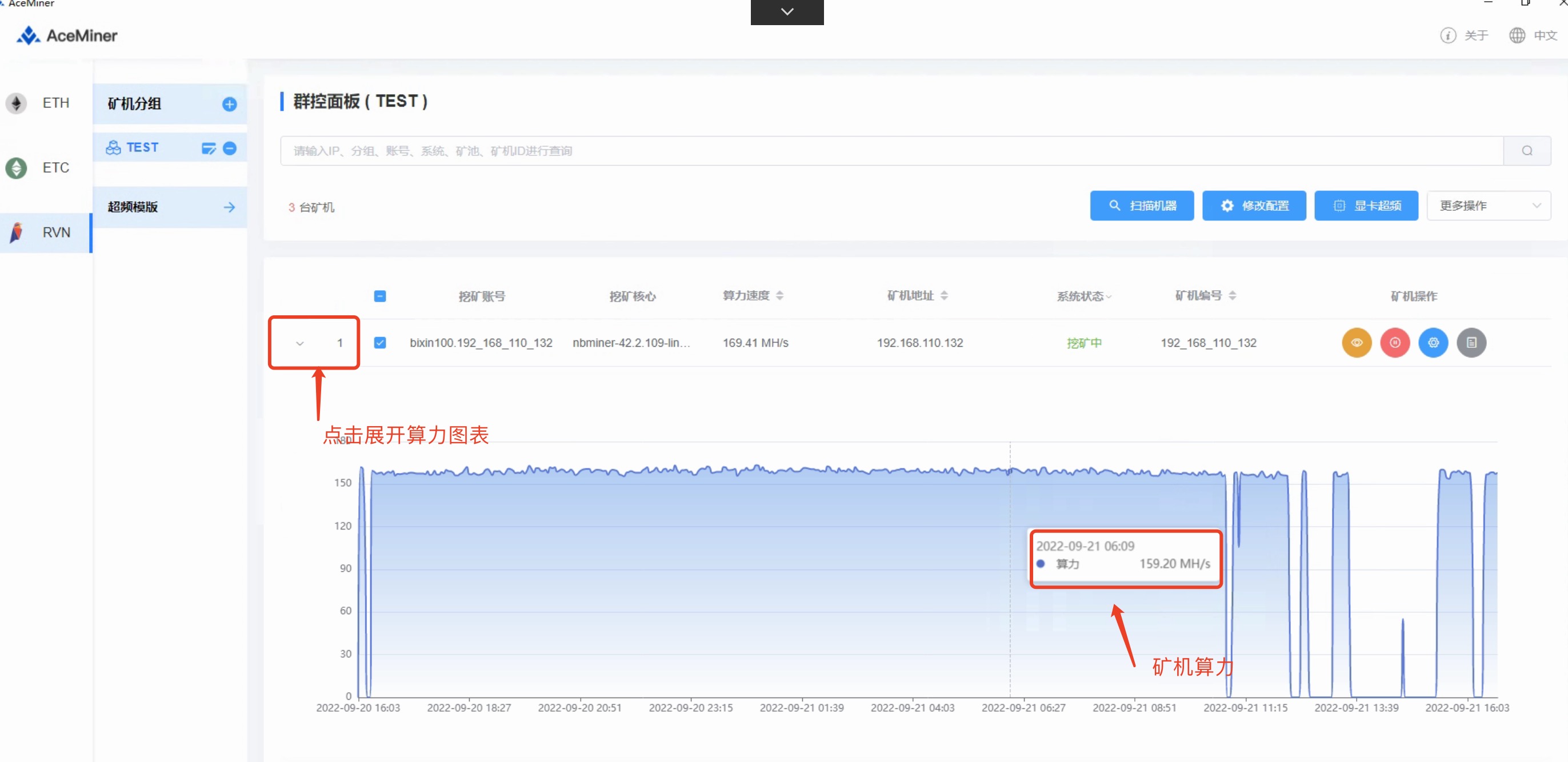
⑦除批量控制矿机外,在矿机列表也可以直接控制单台矿机。 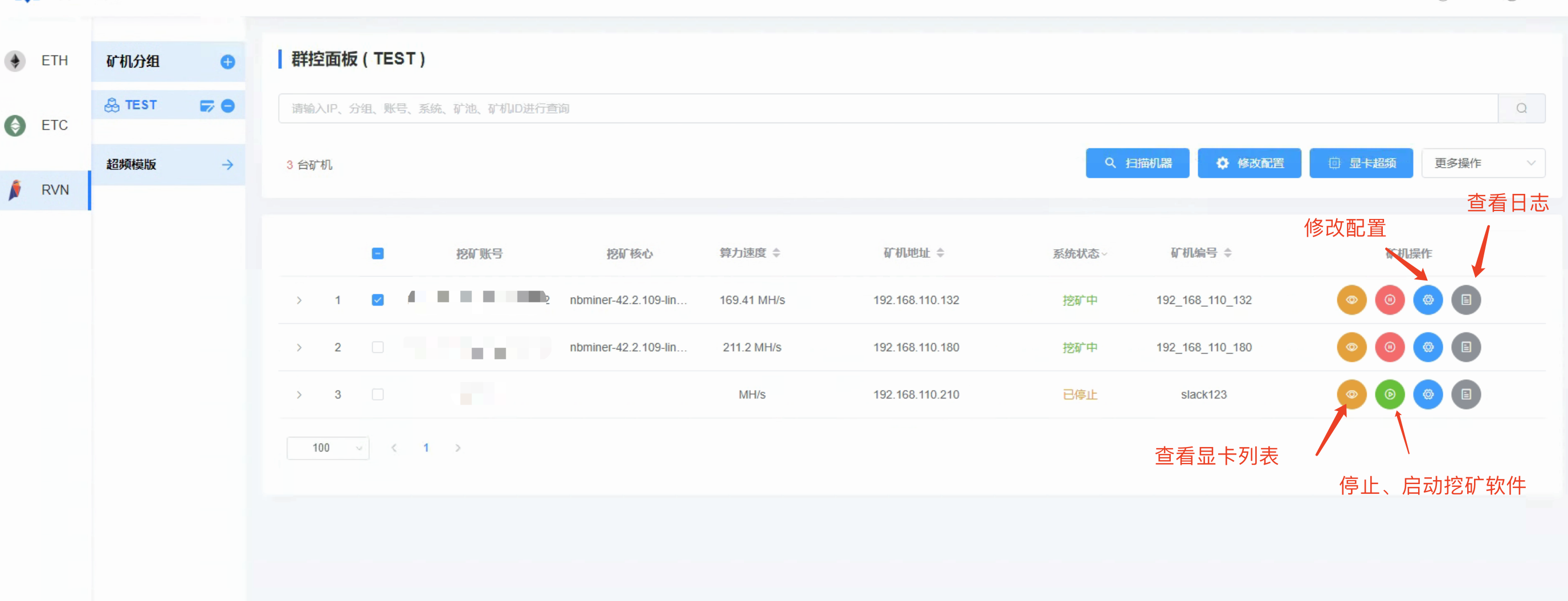
二、超频
对于显卡挖矿,⽐如 ETH, AceMiner ⽀持设置超频(最好搭配 AceOS 使⽤)。
点击 AceMiner 菜单的【超频模板】菜单,可以进⼊超频模板控制⻚⾯。点击【创建模板】可以添加超频模板。超频模板分 AMD 显卡和 Nvidia 显卡两种类型,两种显卡超频参数不同,需要根据 ⾃⼰实际显卡类型配置。
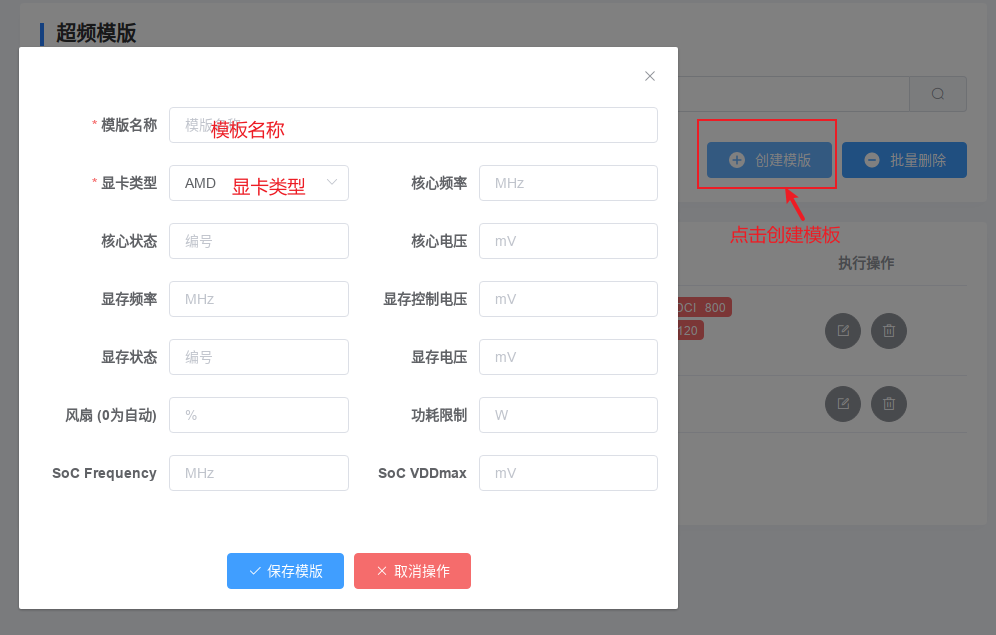
如图为 Nvidia 显卡参数: 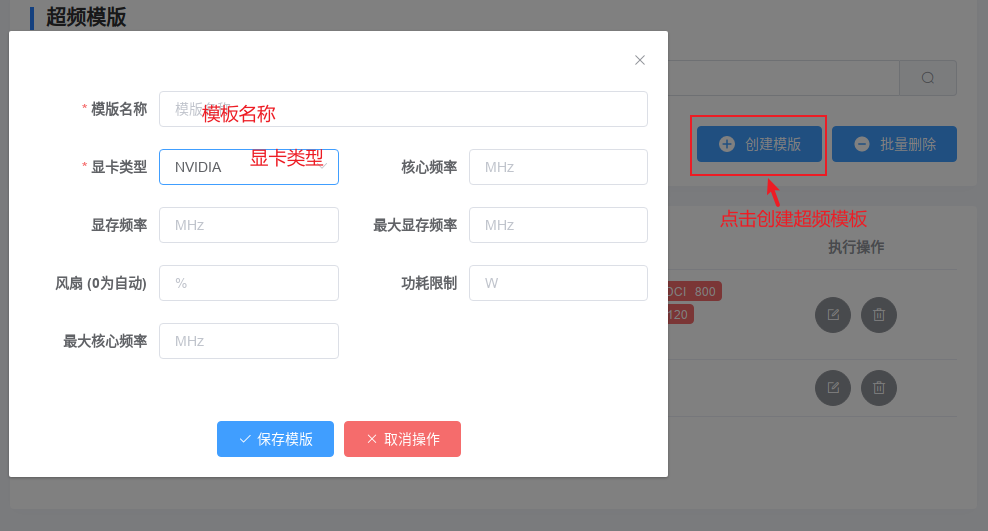
创建好的模板会在模板列表如图显⽰。 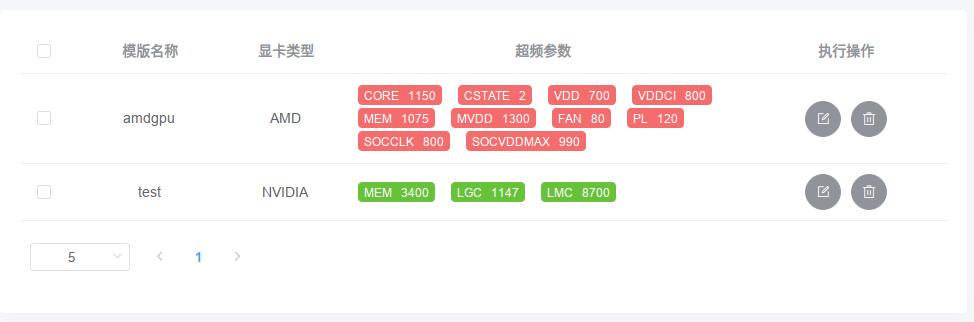
超频模板创建好后,可以在群控版批量给矿机设置超频模板(配置矿机时需要开启超频)。也可以 在单机版的配置⻚⾯点击【开启超频】,然后选择创建的超频模板。
- 超频模板本地存储,不通过互联⽹同步。
- 选择超频模板时需要注意显卡的型号,显卡型号不同,超频参数也不同。